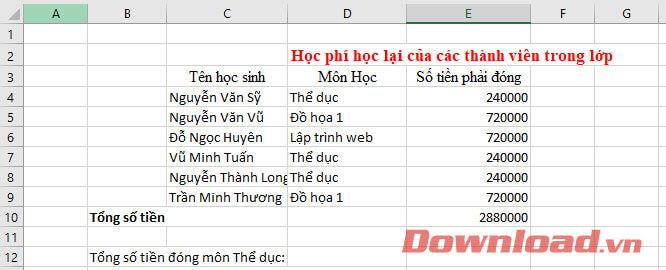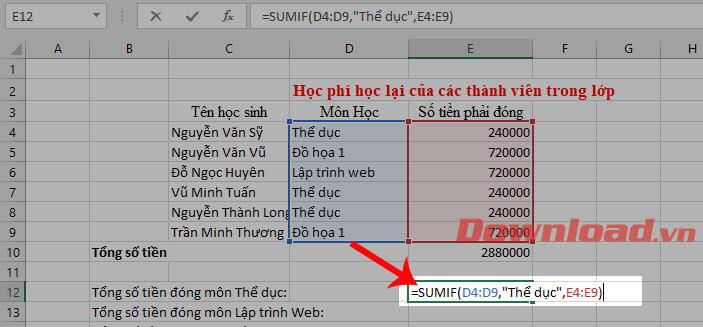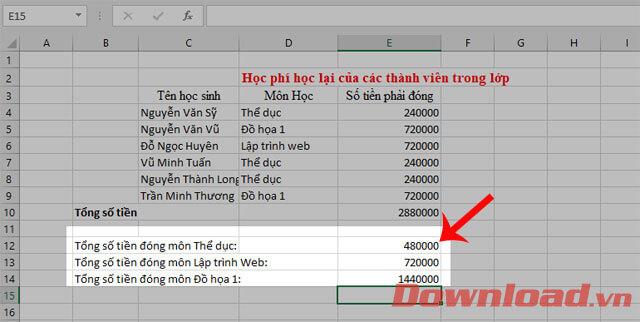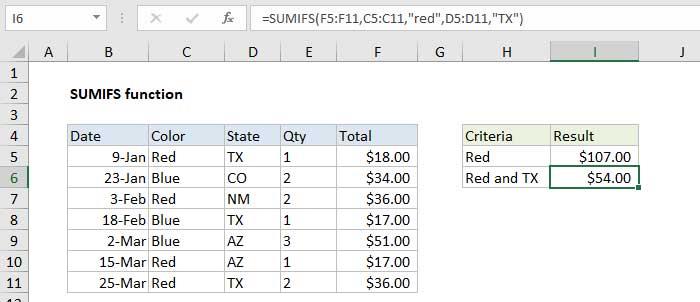Excel är ett beräkningsprogram som används av många idag, det hjälper oss att enkelt beräkna data med hjälp av grundläggande funktioner. Idag kommer vi att presentera SUMIF- och SUMIFS-funktionerna - funktioner som beräknar summan av tal när villkor är kopplade .
SUMIF-funktionen är en grundläggande Excel-funktion, som används för att beräkna summan av värden som uppfyller ett visst villkor. Den här funktionen kan beräkna summan av celler baserat på data som matchar villkoren du har angett. Dessutom stöder funktionen även logiska beräkningar som: (>,<><>,=) eller symboler (*,?). Nedan finns syntaxen och instruktionerna för användning av funktionerna SUMIF och SUMIFS. Se dem.
Instruktioner för användning av funktionerna SUMIF och SUMIFS
SUMIF-funktionssyntax
Syntax för SUMIF-funktionen:=SUMIF (range, “criteria”, sum_range)
Där inne:
- SUMIF: är namnet på funktionen.
- Område: Det cellintervall som du vill ska utvärderas efter kriterier. Dessa celler måste vara siffror, matriser eller referenser som innehåller siffror. Tomma värden och textvärden kommer att kasseras. Dessutom kan det valda intervallet innehålla datum i standard Excel-format.
- Kriterier: Villkoren du ställer in för beräkningen Detta villkor kan vara ett tal, uttryck, sträng,... alla är bra.
- Sum_range: Är de celler som vi faktiskt behöver summera.
Till exempel: Vi har följande kalkylblad, beräkna det totala beloppet för idrottsundervisning som betalas.
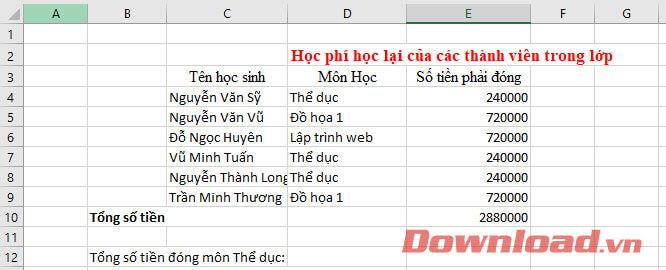
Enligt funktionens syntax, för att beräkna det totala beloppet för betald studieavgift, vänligen ange följande syntax:
=SUMMA OM (D4:D9,"Fitness",E4:E9)
Där inne:
- SUMIF: är namnet på funktionen.
- D4:D9: är intervall, intervallet av celler som innehåller villkoret.
- Kondition: är ett villkor för att du ska kunna beräkna totalsumman.
- E4:E9: är de celler jag vill summera.
Instruktioner för att använda Excels SUMIF-funktion
Steg 1: På kalkylbladet klickar du på en tom cell för att visa resultaten efter beräkning där.
Steg 2: Ange syntaxen för den villkorliga summafunktionen:
=SUM.OM (intervall, "kriterier", summa_intervall).
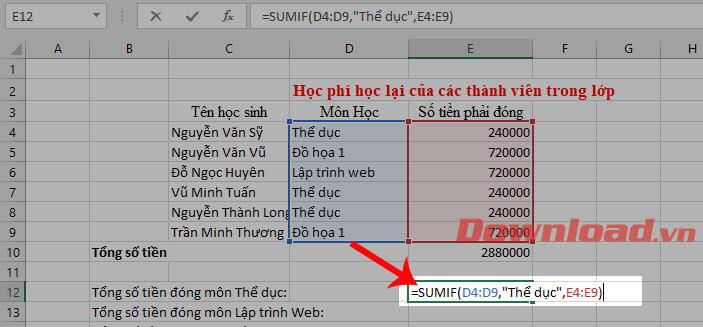
Steg 3: Tryck på Enter-knappen, nu kommer det slutliga resultatet av beräkningen att visas i cellen där du precis skrev in beräkningsformeln.
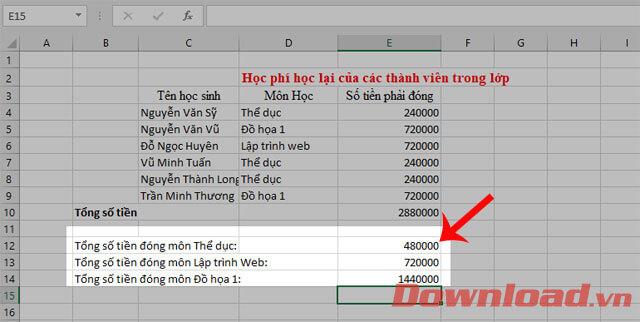
Så här fixar du #VALUE! i SUMIF-funktionen
Problem 1: Formler refererar till celler i en stängd arbetsbok
SUMIF-funktioner som refererar till en cell eller ett område i en stängd arbetsbok kommer att resultera i ett #VALUE-fel.
Lösning : i det här fallet öppnar du bara arbetsfönstret som anges i den anropade formeln igen och trycker på F9-tangenten för att uppdatera formeln igen.
Problem 2: Villkorssträngen är mer än 255 tecken
SUMIF-funktioner returnerar felaktiga resultat när du försöker matcha strängar på mer än 255 tecken.
Lösning : Försök att förkorta din kopplingskedja. Om du inte kan förkorta det, använd CONCATENATE-funktionen eller et-tecken-operatorn (&) för att dela upp värdet i flera strängar. Till exempel:
= SUMMAOM(B2:B12, "stränglängd 1" & "stränglängd 2")
Problem 3: Tillståndstestintervallet och summaintervallet stämmer inte överens
Argument 1 (Range) och 3 (Sum_range) i SUMIF-funktionen måste matcha varandra vad gäller antal celler (intervall).
Exempel enligt instruktionerna ovan:
- Om formeln är: SUMIF(D 4 :D 9 , "Fitness", E 4 :E 11 ) ⇒ #VÄRDE-fel.
- Den korrekta formeln är: SUM.OM(D 4 :D 9 ,"Fitness", E 4 :E 9 )
Hur man använder SUMIFS-funktionen
SUMIFS är en funktion som summerar celler som uppfyller flera kriterier. Du kan använda SUMIFS när du vill summera värdena för intilliggande celler enligt kriterier baserade på datum, siffror och text. SUMIFS-funktionen stöder både operatorer (>,<><>,=) och jokertecken (*,?) för partiell matchning.
Syfte: Beräkna summan av celler som uppfyller flera kriterier.
Syntax: =SUMIFS (summa_intervall, intervall1, villkor1, [intervall2], [kriterie2], ...)
Där inne:
- SUMIFS: Funktionsnamn
- sum_range: Cellintervall som ska summeras
- range1: Det första området som ska utvärderas
- kriterier1: Kriterier som används för område1
- range2: Andra utvärderingsintervallet (valfritt)
- kriterier2: Kriterier som används för område2 (valfritt)
Observera när du använder SUMIFS-funktionen:
SUMIFS-funktionen summerar cellerna i ett intervall som uppfyller de givna kriterierna. Till skillnad från Sumif-funktionen låter Sumifs dig tillämpa fler kriterier och intervall. Det första intervallet är intervallet som ska summeras. Kriterier tillämpas per par (intervall/kriterier) och endast det första paret krävs. För att tillämpa ytterligare kriterier, ange ytterligare intervall/kriterier till Excel. Programvaran tillåter upp till 127 intervall/kriteriepar.
Till exempel:
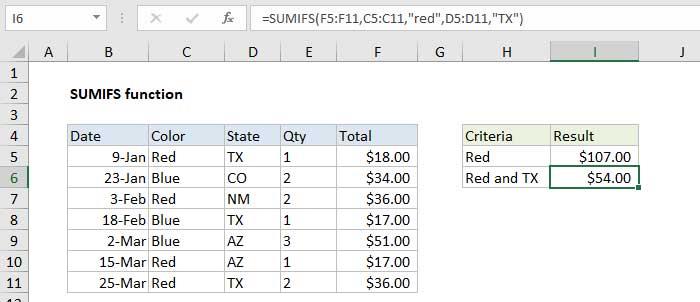
Ovan är syntaxen och hur man beräknar summan med funktionerna SUM.OM och SUMMA . Förhoppningsvis kan du med den här artikeln slutföra ditt beräkningsarbete snabbt och enkelt.
Önskar dig framgång!